Инструмент Поиск и замена в Affinity Publisher является одной из самых мощных функций, которые помогают тебе следить за своим проектом. Он позволяет не только находить конкретные слова или символы, но и легко заменять шрифты, форматы абзацев и специальные символы. Давай вместе углубимся в детали и исследуем различные возможности этой функции.
importantes Erkenntnisse
- Инструмент Поиск и замена позволяет находить и заменять тексты и форматы.
- Ты можешь настроить различные правила и параметры для целевого поиска.
- Он отлично подходит для исправления ошибок, стилистических доработок и многого другого.
Доступ к инструменту Поиск и замена
Чтобы получить доступ к инструменту Поиск и замена в Affinity Publisher, тебе нужно лишь использовать сочетание клавиш Command + F (Mac) или Control + F (Windows). Это сочетание открывает диалог Поиск и замена, который предоставляет тебе основные параметры поиска.
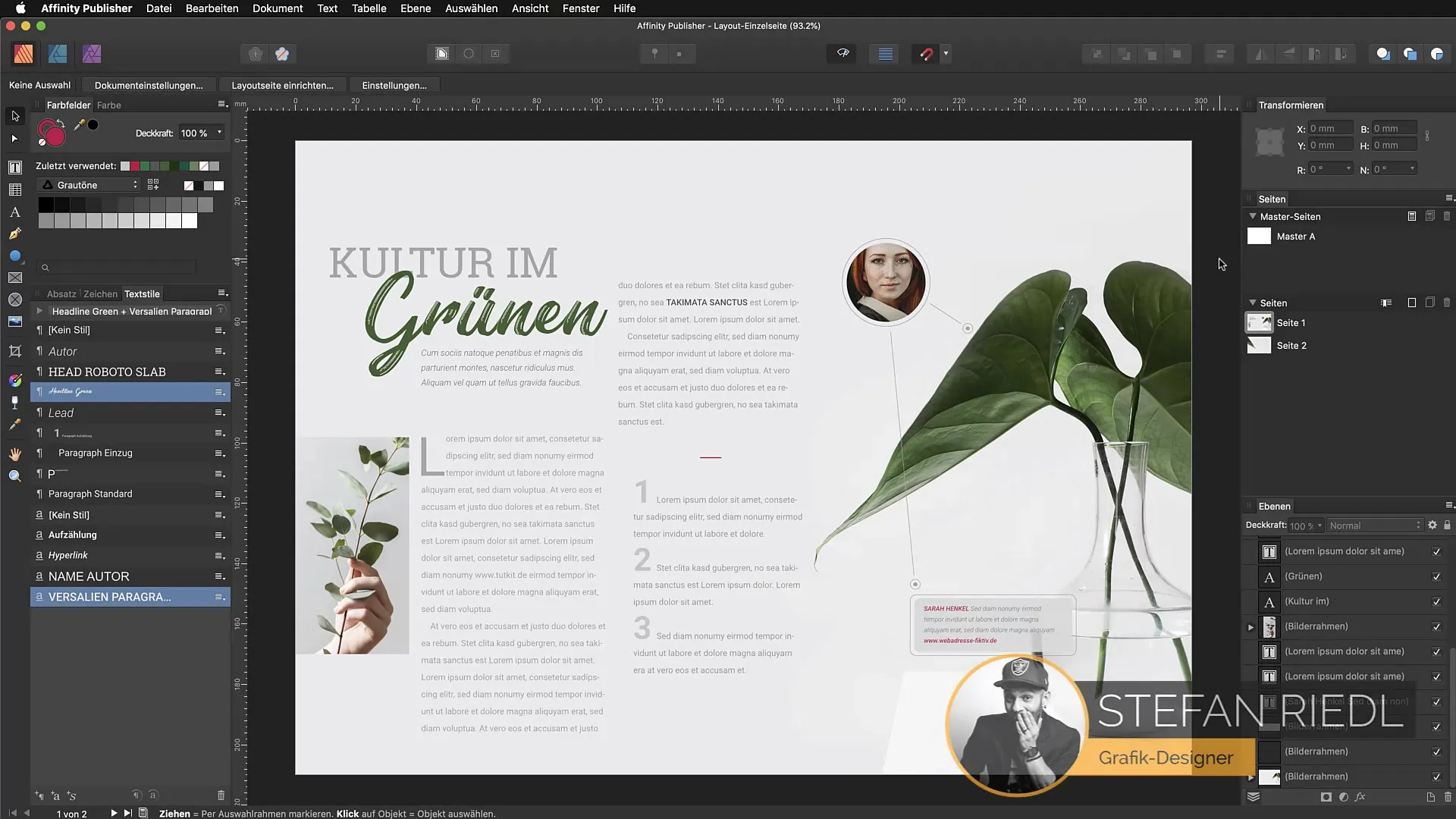
Поле ввода позволяет тебе искать определенные слова, такие как «dolor». Когда ты нажимаешь клавишу ввода, результаты отображаются в твоем документе. Каждое найденное слово выделяется, и ты можешь сразу переходить к соответствующим местам, что особенно удобно для многостраничных документов.
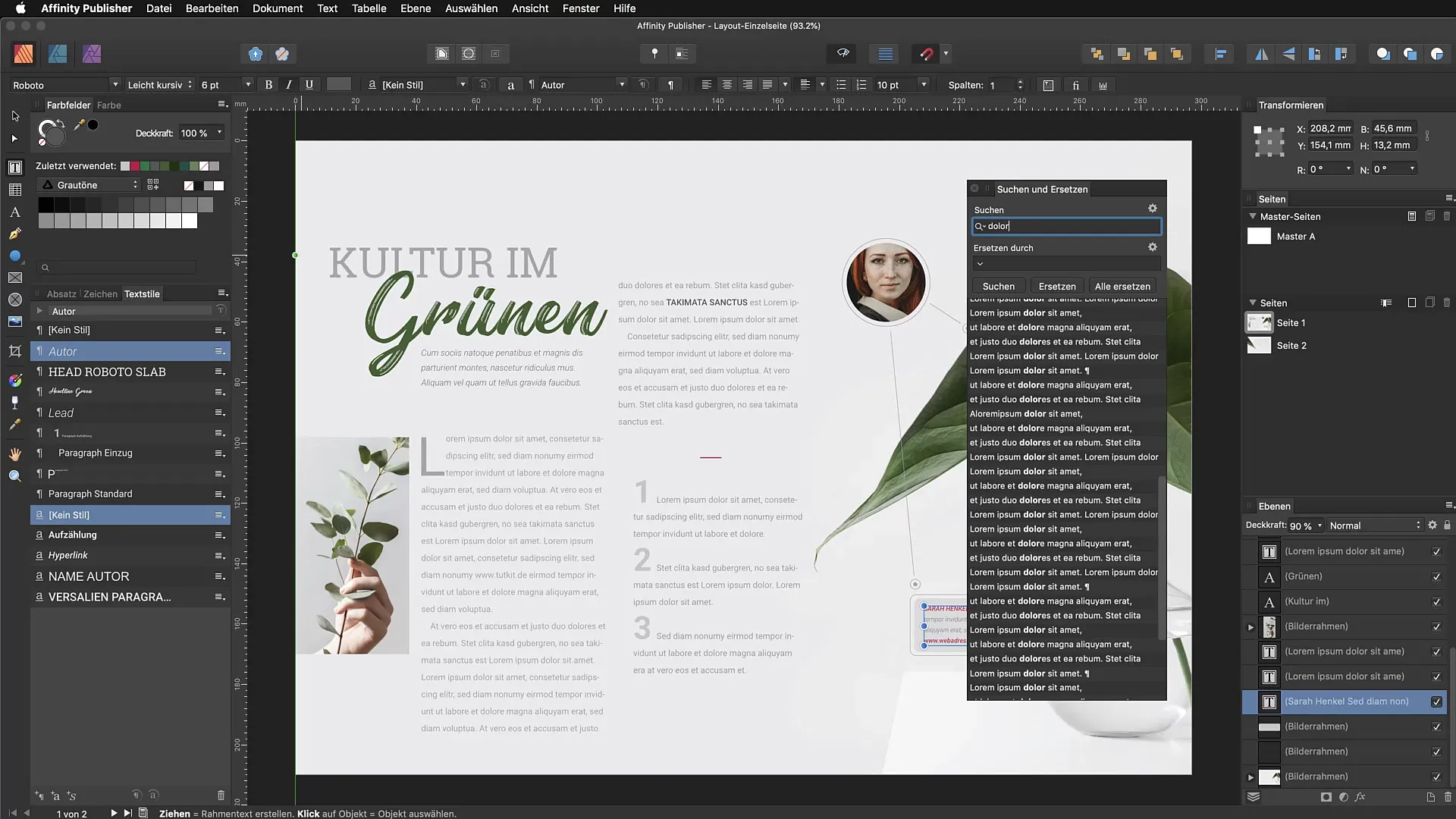
Эффективный поиск с настройками
Чтобы сделать поиск еще более целенаправленным, ты можешь внести различные настройки в диалог Поиск и замена. У тебя есть возможность, например, искать целые слова. Это будет особенно полезно, если ты хочешь убедиться, что отображаются только точные совпадения.
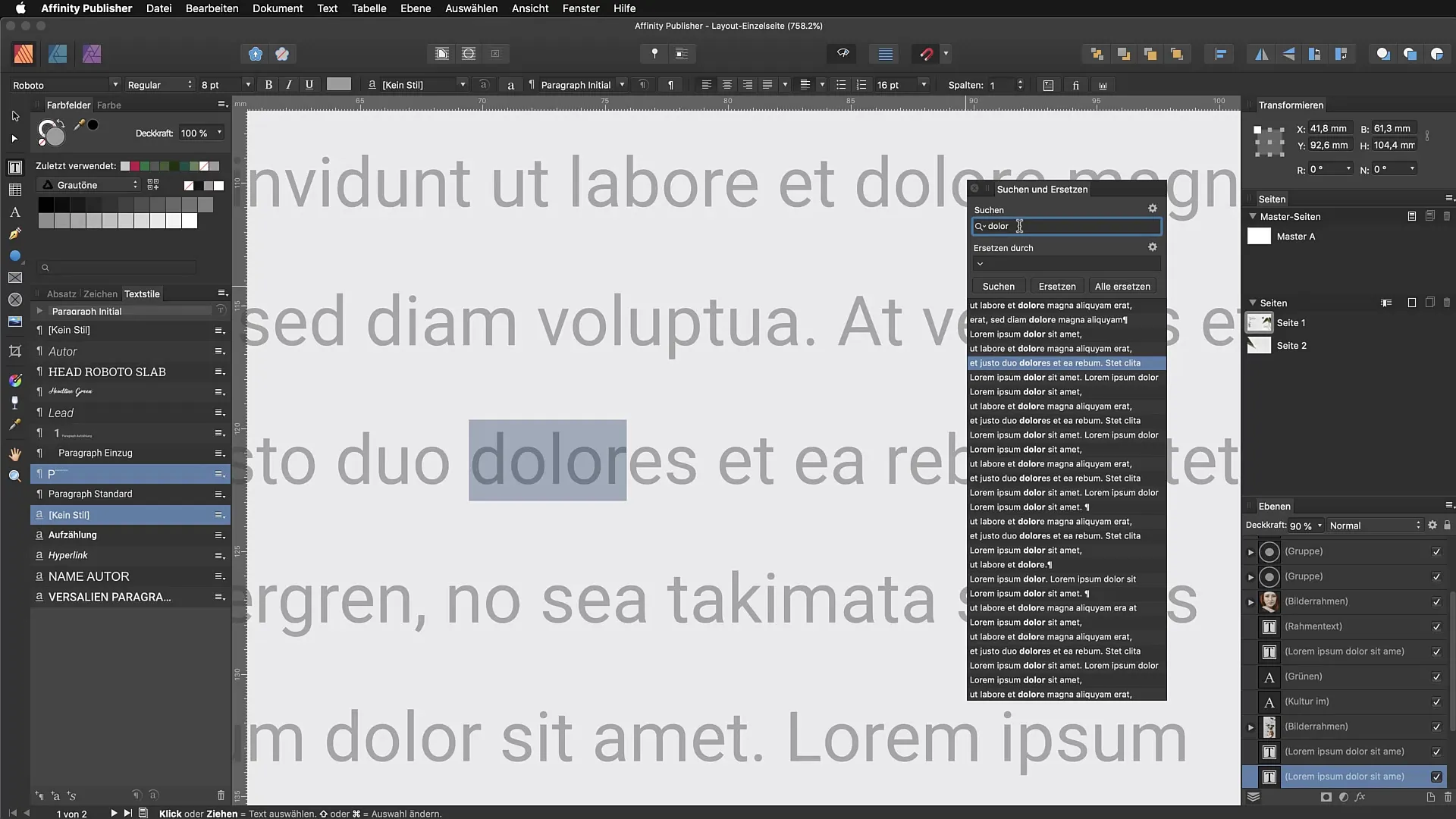
Если ты активируешь опцию «искать только целые слова», ты увидишь, например, что «doloris» больше не показывается, остаётся только точное слово «dolor». Эти более точные фильтры поиска важны для эффективной отладки.
Целенаправленная замена содержимого
Представь, что в твоем документе есть слово «www.tutkit.de», которое ты хочешь заменить на «www.tutkit.com». Вместо того чтобы редактировать каждое вхождение по отдельности, ты можешь просто ввести старый URL в диалог Поиск и замена и установить новый URL для замены.
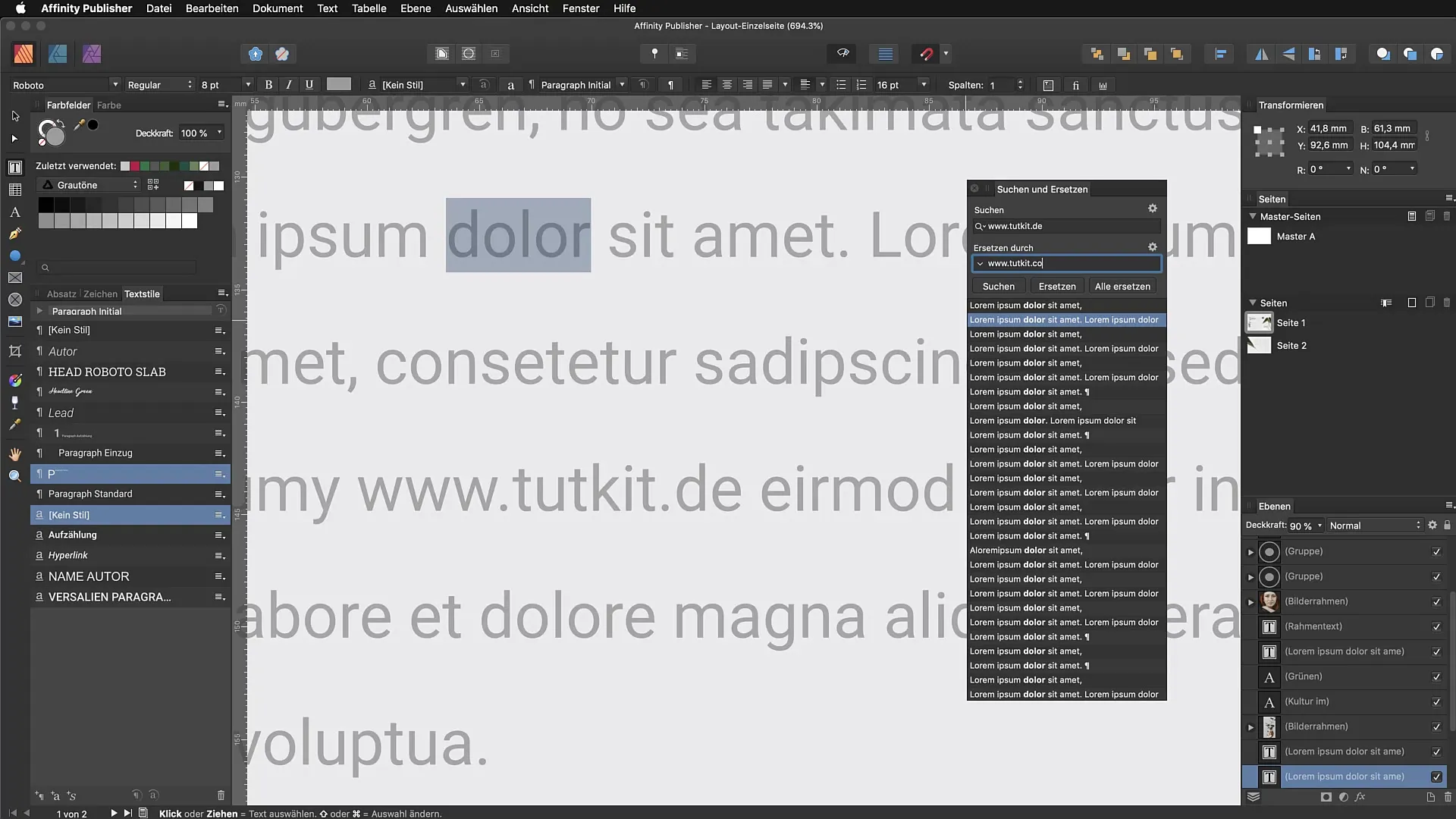
После того как ты начнешь поиск, инструмент покажет тебе все совпадения, и у тебя будет выбор: заменить отдельные термины по очереди или сразу все. В этом примере инструмент заменит все вхождения старого URL одним кликом.
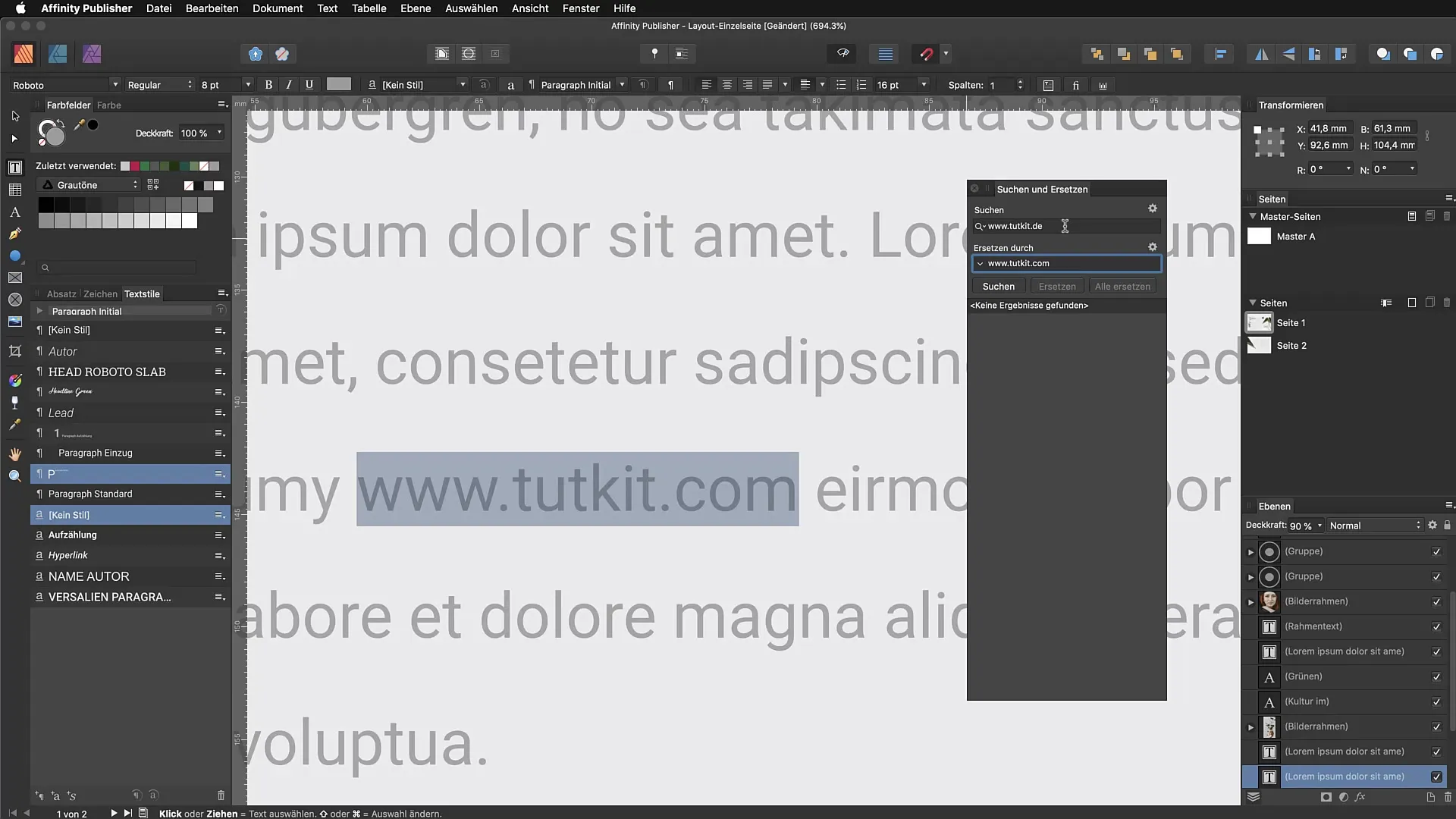
Замена форматирования
Еще одной изюминкой инструмента Поиск и замена является возможность настраивать не только тексты, но и форматирование. Например, если ты хочешь обновить все гиперссылки, содержащие старый URL, в формате нового URL.
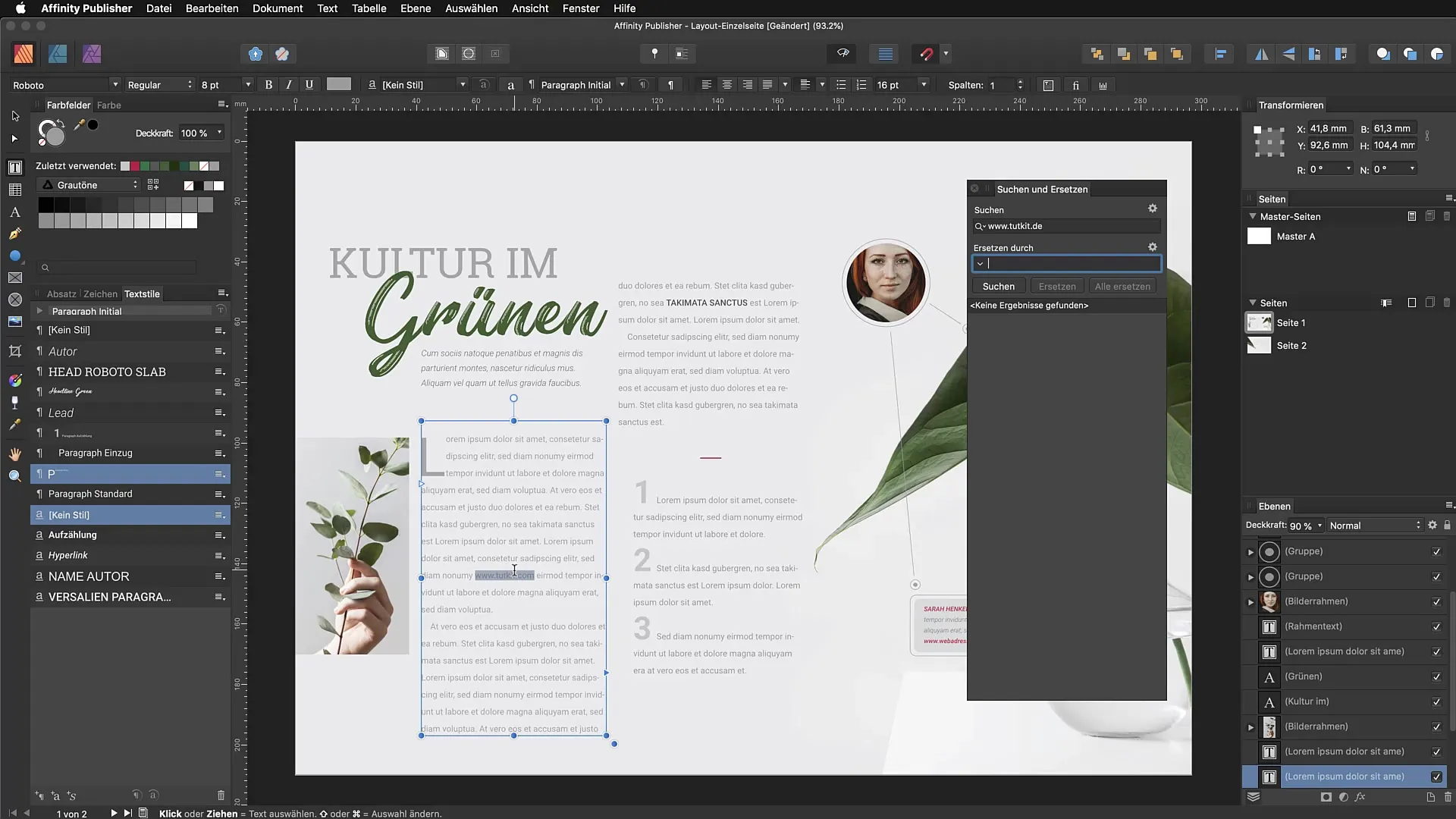
Для этого ты выбираешь соответствующие параметры форматирования в диалоге и можешь убедиться, что не только слова, но и визуальный формат остаётся постоянным. Эта функция особенно полезна для обеспечения единообразного внешнего вида в проектах, таких как брошюры или журналы.
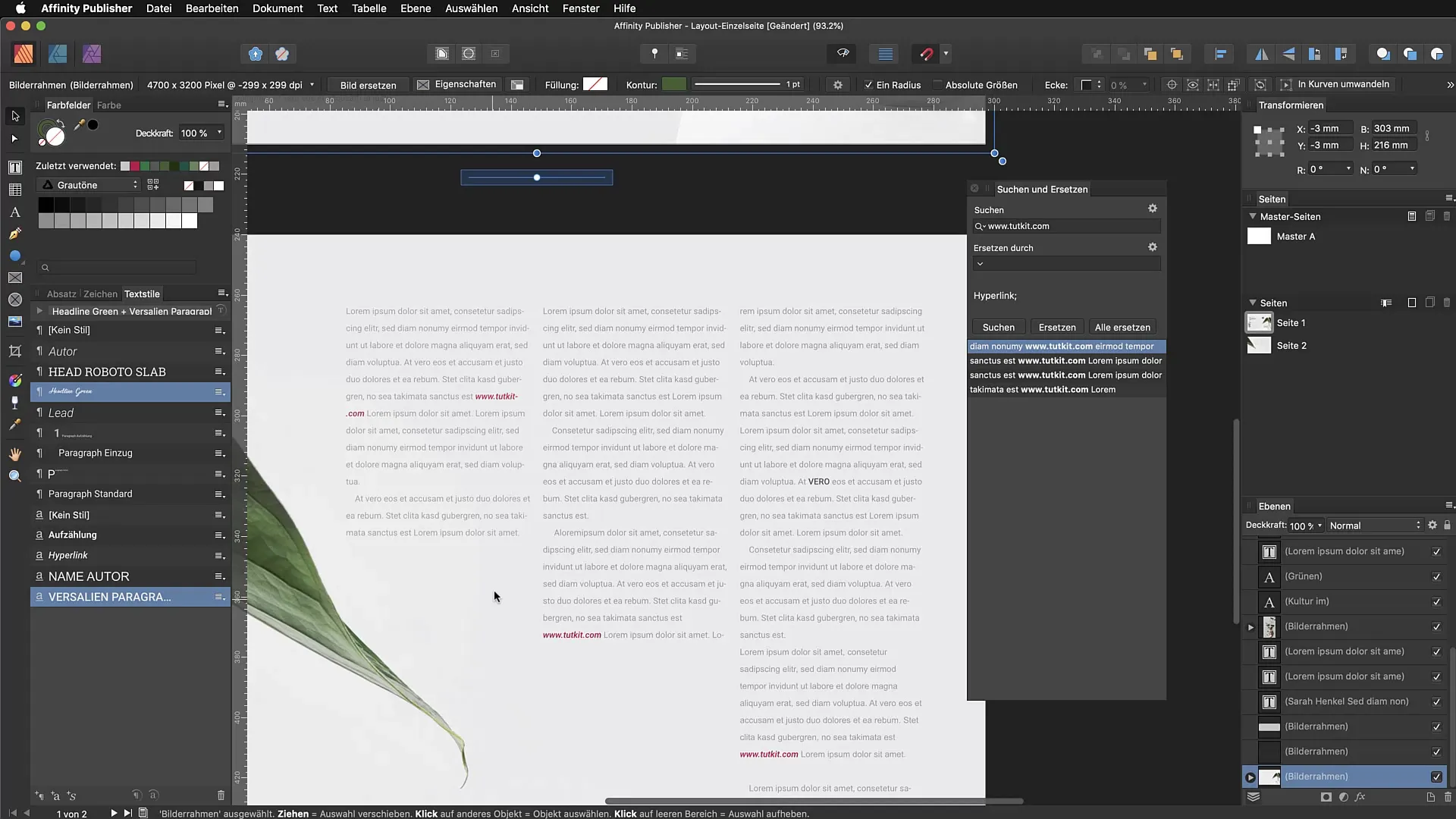
Настройка форматов абзацев
Если ты хочешь учесть форматы абзацев как часть своих правок, диалог Поиск и замена также будет полезен. Ты можешь целенаправленно искать определенные форматы абзацев и заменять их на нужные форматы. Например, в твоем документе могут быть текстовые фрагменты, которые ошибочно помечены как «Без стиля».
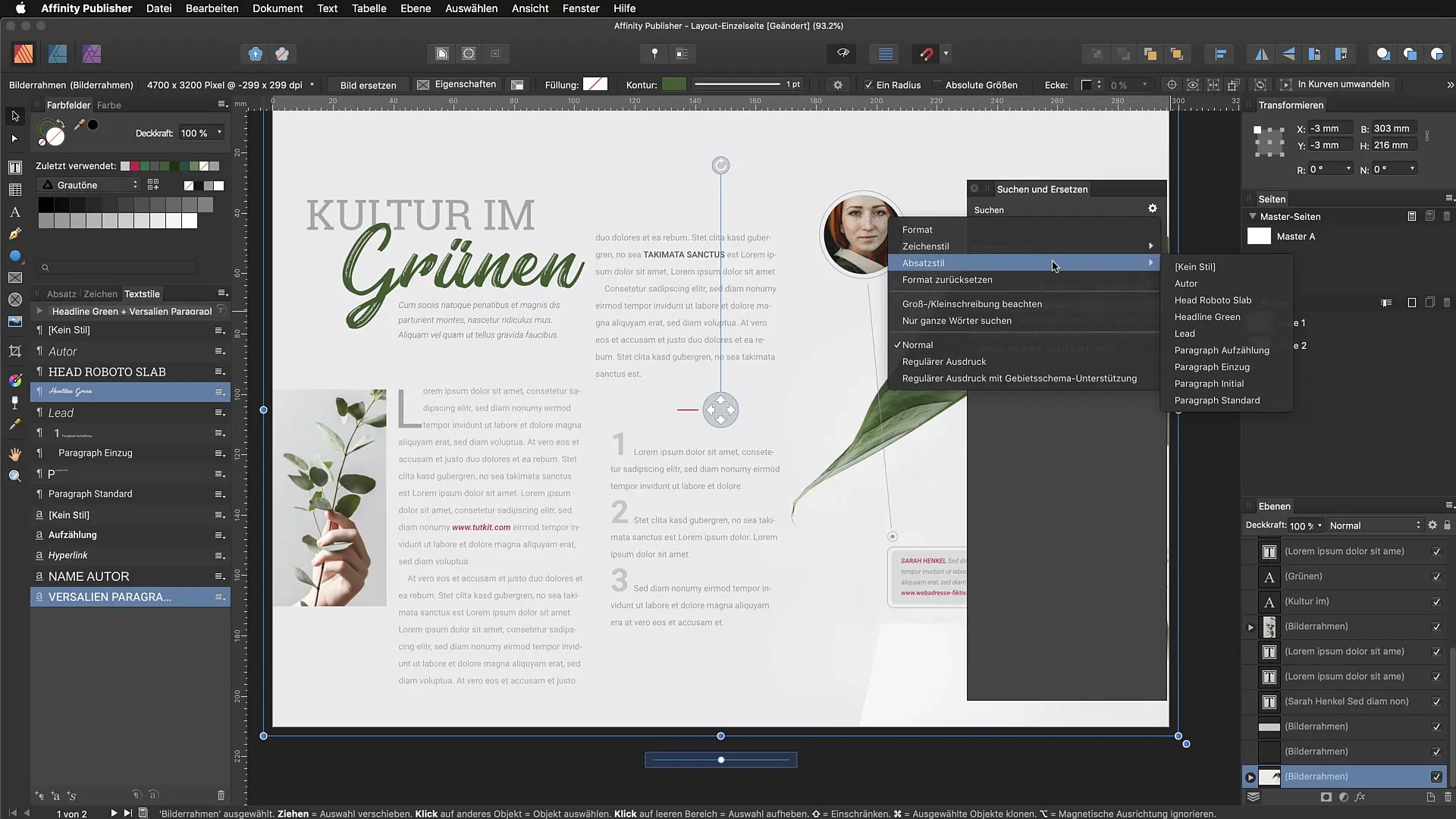
Чтобы быстро идентифицировать и исправить эти абзацы, просто введи «Без стиля» в поле поиска и замени его на правильный формат абзаца, например, на «Абзац с отступом». Таким образом, структура документа значительно улучшится.
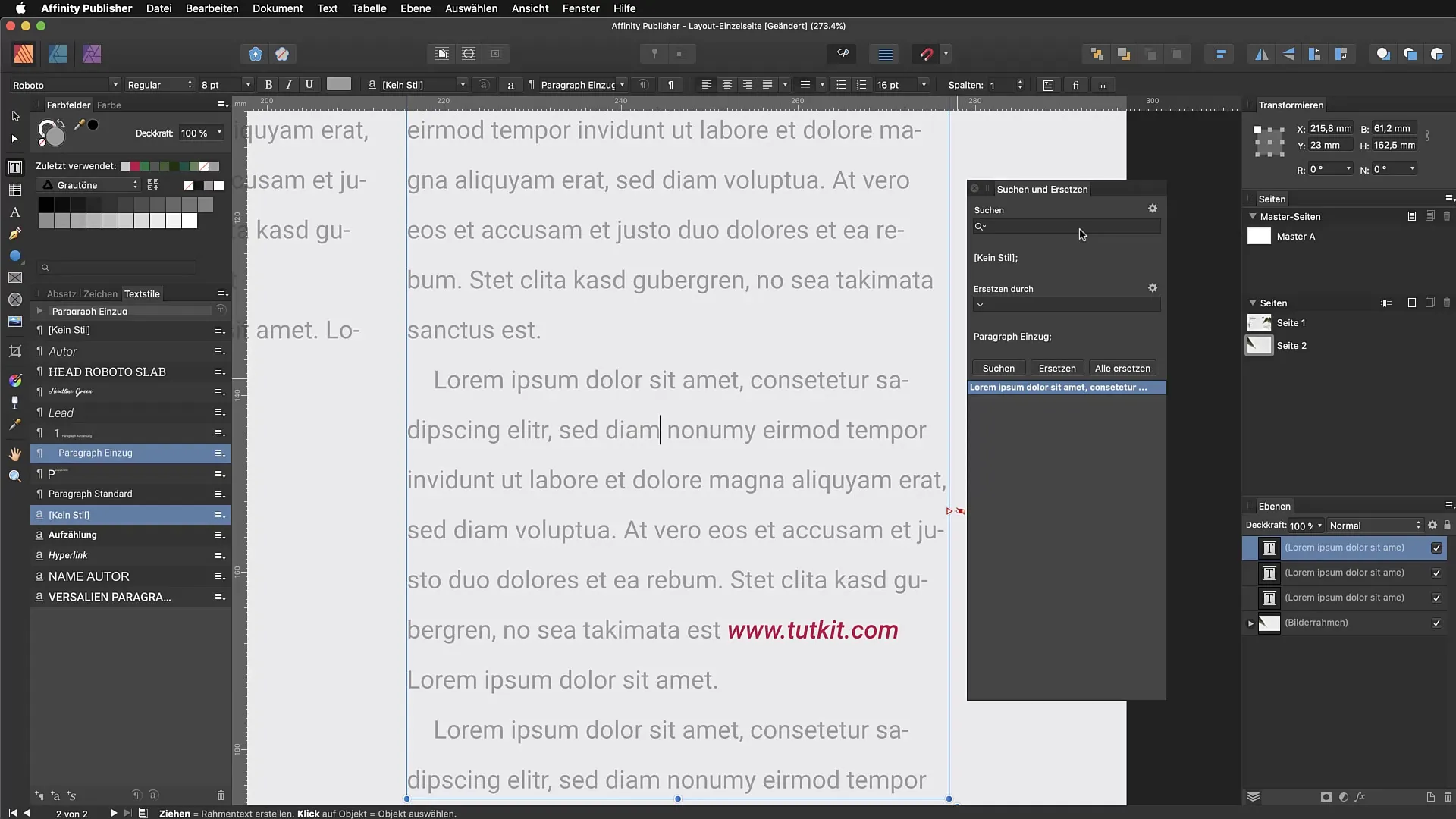
Итог функции Поиск и замена
Эффективное использование инструмента Поиск и замена позволяет тебе не только быстро вносить текстовые изменения, но и оптимизировать дизайн и раскладку твоего документа. Эта функция предоставляет возможность контролировать и улучшать различные аспекты твоих публикаций, что в конечном итоге экономит тебе множество времени и усилий.
Резюме - Поиск и замена в Affinity Publisher
Это пошаговое руководство показало тебе, как оптимально использовать инструмент Поиск и замена в Affinity Publisher. С целенаправленным поиском и заменой текстов и форматирований ты значительно улучшишь качество своих документов.
Часто задаваемые вопросы
Как открыть диалог Поиск и замена в Affinity Publisher?С помощью Command + F (Mac) или Control + F (Windows).
Что я могу настроить с помощью функции Поиск и замена?Ты можешь заменять слова, символы, форматы абзацев и конкретное форматирование.
Как мне найти только целые слова в моем документе?Активируй опцию «искать только целые слова» в диалоге Поиск и замена.
Могу ли я сделать несколько замен сразу?Да, ты можешь заменить все найденные слова или форматирования сразу.
Что мне делать, если я ошибочно применил «Без стиля»?Ищи «Без стиля» и замени его на правильный формат абзаца.


